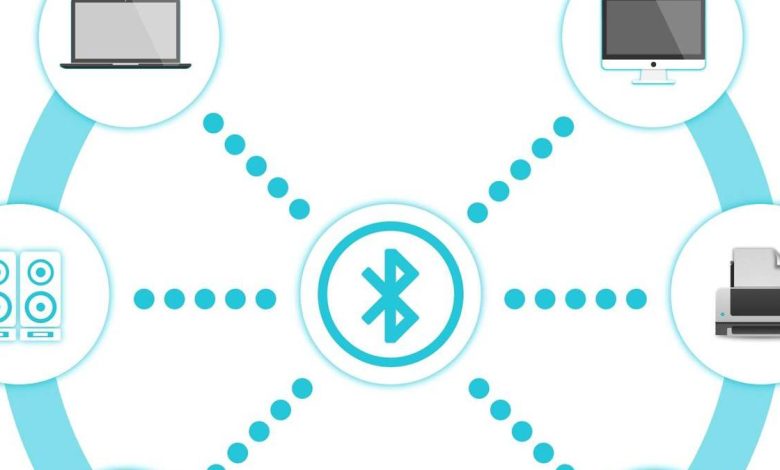
Avec la prévalence croissante des périphériques Bluetooth tels que les souris, les claviers et les casques, il peut être difficile d’imaginer parfois utiliser les versions filaires de ces appareils. Sur certaines distributions Linux, Bluetooth est parfaitement configuré pour vous dès la sortie de la boîte. Des distributions comme Ubuntu et Elementary facilitent la configuration et le fonctionnement de Bluetooth sur votre machine. Cependant, d’autres distributions telles que Fedora et Arch Linux nécessitent une certaine configuration avant de pouvoir profiter pleinement des avantages de Bluetooth sur votre machine. Voici comment configurer Bluetooth sous Linux.
Contenu
Comment configurer Bluetooth sur votre machine Linux
Les étapes varieront un peu selon les distributions, mais les étapes de base sont les mêmes. Si votre distribution n’a pas déjà configuré Bluetooth pour vous, vous devrez d’abord installer Bluez, qui contient la pile de pilotes pour les adaptateurs Bluetooth ainsi que des utilitaires pour l’administration CLI de Bluetooth.
Après avoir installé Bluez, vous devrez peut-être installer un gestionnaire Bluetooth. Certains environnements de bureau ont des gestionnaires Bluetooth intégrés. Par exemple, KDE Plasma a le client KDE Bluetooth. Gnome a également un client intégré. Si vous utilisez un environnement de bureau qui n’a pas de client intégré, vous pouvez installer le client Blueman.
Comment installer Bluez
Vous trouverez ci-dessous des instructions sur la façon d’installer Bluez sur quelques distributions différentes.
Debian
OuvrirSUSE
Avec OpenSUSE, vous devez installer bluez avec Open Build Service.
Feutre
Arch Linux
Autres gestionnaires de paquets
Bluez fonctionne avec toutes les distributions Linux. Si vous avez un gestionnaire de paquets différent des distributions ci-dessus, n’ayez crainte. Il vous suffira de rechercher bluez dans votre gestionnaire de packages, puis d’installer tout ce qui inclut le terme bluez.
Comment installer Blueman
Découvrez comment installer Blueman sur diverses distributions Linux ci-dessous.
Debian
OuvrirSUSE
Feutre
Arch Linux
Autres distributions
Pour installer Blueman sur vos distributions Linux, vous devez rechercher le gestionnaire de packages dans la distribution utilisée pour Blueman, puis installer tous les packages pertinents.
Activation du Bluetooth
Après l’installation, vous devrez activer et démarrer le service Bluetooth. Si vous utilisez un dongle Bluetooth, vous devrez d’abord exécuter la commande suivante :
Pour activer le service Bluetooth, exécutez la commande suivante :
Pour démarrer le service Bluetooth, utilisez cette commande :

Après cela, vous pourrez commencer à utiliser Bluetooth sur votre système.
Connexion aux appareils utilisant Blueman
Le processus de connexion varie en fonction du gestionnaire de bureau que vous utilisez. Cependant, nous montrerons comment cela se fait avec Blueman, car il est assez représentatif du processus à tous les niveaux.
Pour vous connecter à un appareil, ouvrez « Bluetooth Manager » dans vos applications et appuyez sur Rechercher. Assurez-vous que l’appareil auquel vous souhaitez vous connecter est détectable. Lorsque vous le voyez dans la liste des appareils, faites un clic droit dessus et appuyez sur « Connecter ». Vous devrez peut-être entrer un mot de passe, mais cette information sera dans le manuel d’utilisation de votre appareil.
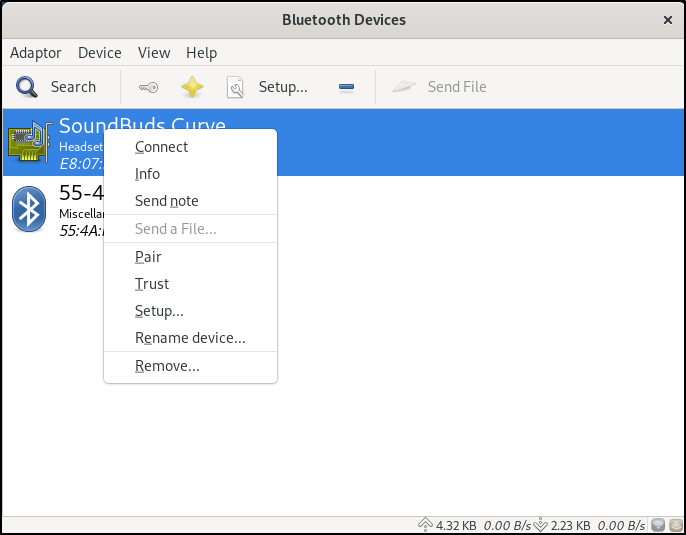
Emballer
Maintenant que vous avez configuré Bluetooth sur votre système Linux, voici quelques correctifs si le Bluetooth ne se connecte pas.
Cet article est-il utile ? Oui Non




